Μπορείτε να ρυθμίσετε τις εφαρμογές να εκτελούνται αυτόματα όταν εσείςΕκκινήστε το Mac σας. Οι εφαρμογές που γνωρίζουν ότι πιθανόν θα χρειαστούν το δεύτερο σύστημα που ενεργοποιεί το σύστημα έρχονται με μια επιλογή για την εκτέλεση τους κατά την εκκίνηση. Άλλες εφαρμογές, αυτές που είναι λιγότερο πιθανό να χρειαστούν καθημερινά, δεν έχουν αυτή την επιλογή, ωστόσο, μπορείτε να τις προσθέσετε στη λίστα των στοιχείων εκκίνησης στο macOS. Δείτε πώς μπορείτε να ενεργοποιήσετε και να απενεργοποιήσετε τα στοιχεία εκκίνησης στο macOS.
Προσθέστε εφαρμογές για την εκκίνηση στοιχείων
Υπάρχουν δύο τρόποι για να προσθέσετε μια εφαρμογή ως στοιχείο έναρξης και η μέθοδος που χρησιμοποιείτε για να προσθέσετε μια εφαρμογή στα στοιχεία εκκίνησης στο macOS θα καθορίσει επίσης τον τρόπο με τον οποίο την καταργείτε.
Ενσωματωμένη επιλογή
Ελέγξτε αν η εφαρμογή που θέλετε να εκτελέσετε κατά την εκκίνηση έχειμια επιλογή για αυτόματη εκτέλεση κατά την εκκίνηση στις προτιμήσεις της. Μπορείτε να αποκτήσετε πρόσβαση σε προτιμήσεις εφαρμογών ανοίγοντάς την και μετά πηγαίνοντας στο μενού της εφαρμογής στη γραμμή μενού. Για εφαρμογές που εκτελούνται αποκλειστικά στη γραμμή μενού και δεν διαθέτουν διεπαφή εκτός αυτής, μπορείτε να κάνετε κλικ στο εικονίδιο εφαρμογής στη γραμμή μενού και να αναζητήσετε τις προτιμήσεις της εφαρμογής από το μενού που ανοίγει.
Για να καταργήσετε μια εφαρμογή που ενεργοποιήσατε κατά την εκκίνηση από τις δικές της ενσωματωμένες επιλογές, απλά πρέπει να έχετε πάλι πρόσβαση στις προτιμήσεις της και να καταργήσετε την επιλογή της επιλογής που επιτρέπει την εκτέλεσή της κατά την εκκίνηση.
Επιλογές συστήματος
Για να προσθέσετε εφαρμογές που δεν έχουν ενσωματωμένη επιλογήεκτελέστε κατά την εκκίνηση μέχρι τα στοιχεία εκκίνησης στο macOS, πρέπει να περάσετε από τις Προτιμήσεις συστήματος. Ανοίξτε την εφαρμογή Προτιμήσεις συστήματος και κάντε κλικ στην επιλογή Χρήστες και ομάδες.

Επιλέξτε τον χρήστη στον οποίο θέλετε να προσθέσετε την εφαρμογή στη στήλη στα αριστερά και στο παράθυρο στα δεξιά επιλέξτε την καρτέλα "Σύνδεση στοιχείων".
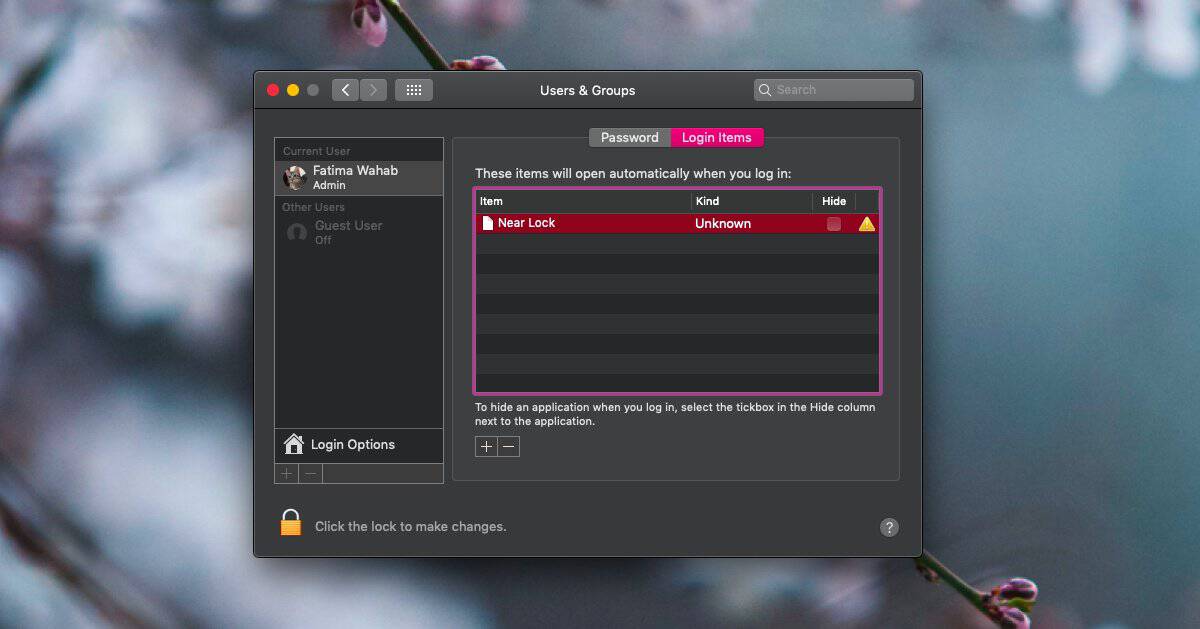
Κάντε κλικ στο πλήκτρο συν στο κάτω μέρος και επιλέξτε την εφαρμογή από το φάκελο "Εφαρμογές" που θέλετε να εκτελέσετε κατά τη σύνδεση.
Για να καταργήσετε μια εφαρμογή, επιλέξτε τη από τη λίστα στοιχείων σύνδεσης και κάντε κλικ στο κουμπί μείον στο κάτω μέρος.
Αν προσθέτετε εφαρμογές για εκκίνηση στοιχείων για τοτρέχον δηλ. ο δικός σας χρήστης, δεν θα χρειαστείτε δικαιώματα διαχειριστή, ωστόσο, αν το προσθέτετε για άλλους χρήστες στον ίδιο Mac, θα χρειαστείτε δικαιώματα διαχειριστή ή θα χρειαστείτε τα διαπιστευτήρια σύνδεσης για τον άλλο χρήστη.
Οι εφαρμογές που εκτελούνται κατά τη σύνδεση για εσάς δεν θα επηρεάσουν τις εφαρμογές που εκτελούνται κατά τη σύνδεση για άλλους χρήστες.













Σχόλια